Écran tactile (en option) – PACKARD BELL EN BG35 Manuel d'utilisation
Page 7
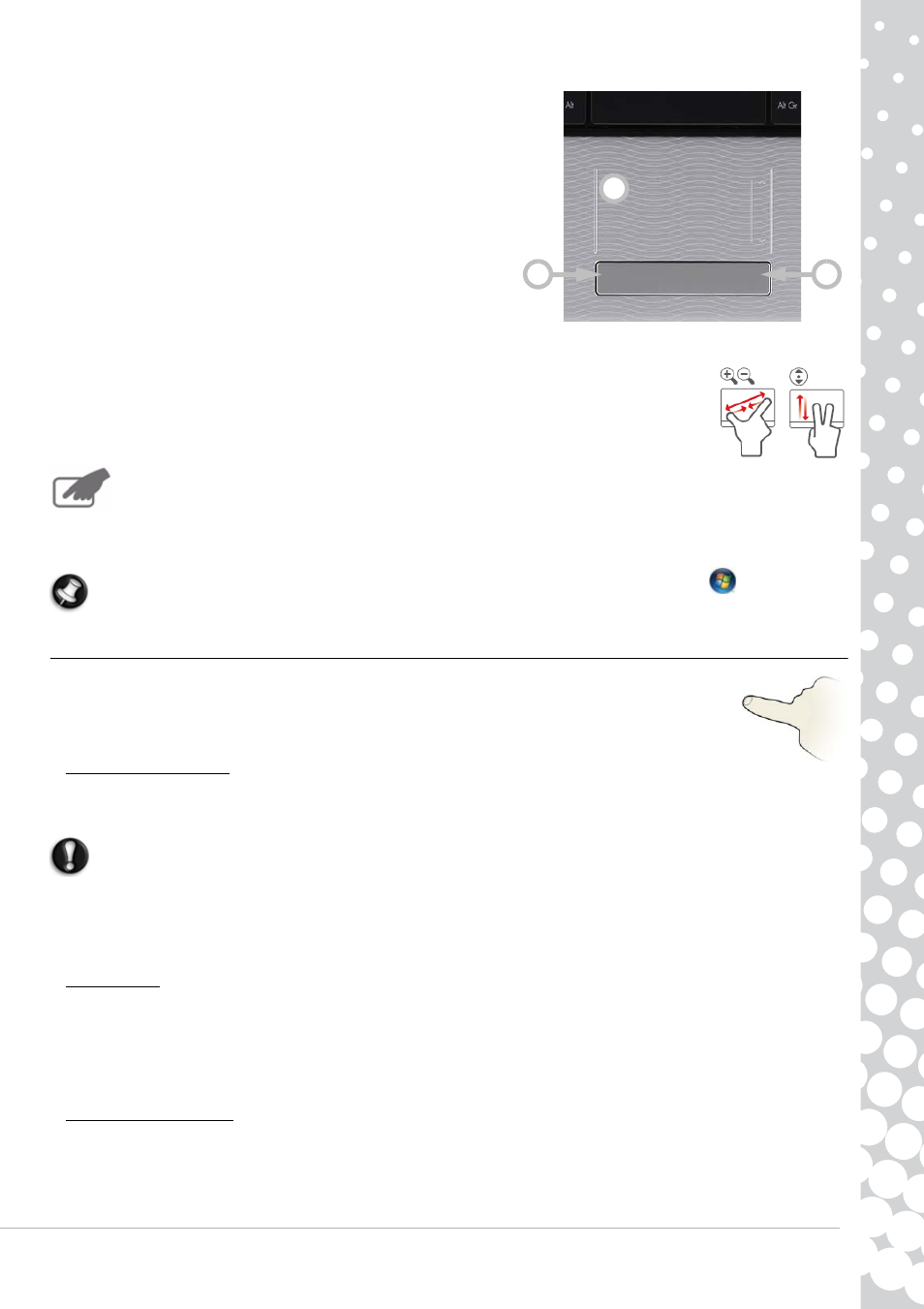
Les bases de l'informatique - 7
Cliquez sur l'un des boutons du pavé tactile pour sélectionner ou
activer la commande sur laquelle se trouve le pointeur. Assurez-vous
d'effleurer la surface du pavé tactile.
1. Faites un clic gauche pour sélectionner l'option sur laquelle se
trouve le pointeur.
Faites un double clic pour démarrer le programme sur l'icône
duquel le pointeur est positionné ou sélectionner un paragraphe
entier lorsque vous effectuez de la saisie.
2. Faites un clic droit pour afficher un menu contextuel.
3. Tapoter rapidement deux fois la surface du pavé tactile équivaut au
double clic.
Fonctions optionnels du Touchpad
Si votre ordinateur prend en charge le multi-geste, le touchpad peut reconnaître certains
mouvements sur sa surface. Cela permet de contrôler les applications avec quelques gestes simples.
Veuillez voir le Packard Bell InfoCentre pour plus d’informations.
Votre ordinateur peut comporter un bouton de verrouillage du Touchpad. Le bouton de
verrouillage du Touchpad active et désactive le touchpad pour éviter des mouvements indésirables du curseur lors
de l’utilisation du clavier. Ceci est particulièrement utile si vous avez connecté une souris à votre ordinateur.
Sur certains ordinateurs vous pouvez faire glisser votre doigt vers le haut et le bas sur le côté droit du touchpad pour faire
défiler un document.
Remarque : Améliorez le déplacement et la visibilité du pointeur ! Cliquez sur Démarrer
> Panneau de
configuration > Matériel et audio > Souris > Options du pointeur.
Écran tactile (en option)
Certains ordinateurs incluent un écran tactile qui permet de donner des commandes simples en touchant
l’écran, au lieu d’encombrer votre bureau avec un clavier ou une souris. Selon le type et le format de l’écran
tactile, vous pouvez utiliser soit un doigt ou un stylet (ou les deux) pour sélectionner les éléments à l’écran.
‘Appuyer’ sur l’écran
Au lieu de cliquer avec la souris, ou d’appuyer une touche, appuyez légèrement sur l’écran avec un doigt ou un stylet s’il a été
fourni. L’écran devrait réagir instantanément au contact.
Attention : Utilisez uniquement un doigt ou le stylet fourni. L’utilisation d’autres éléments peut
endommager l’écran.
Pour cliquer-droit sur un écran tactile, appuyez et maintenez sur l’écran jusqu’à ce qu’un cercle animé s’affiche, puis soulevez
votre doigt (ou le stylet). Pour faire glisser le contenu, touchez simplement l’écran sur le contenu, puis faites glisser votre
doigt sur l’écran. Le contenu suivra vos mouvements.
Multi-geste
Si votre ordinateur prend en charge le multi-geste, l’écran peut reconnaître certains mouvements sur sa surface. Cela permet
de contrôler les applications avec quelques gestes simples : par exemple faire avancer un diaporama, pincer pour un zoom
avant ou faire un mouvement circulaire pour défiler dans un document. De différents types et formats d’écrans tactiles
peuvent prendre en charge des gestes différents ; veuillez consulter le Packard Bell InfoCentre pour plus d’informations.
Applications tactiles
Votre ordinateur peut contenir des programmes tactiles installés, ceux-ci fournissent des interfaces simplifiées avec des
boutons plus grands et des contrôles qui sont adaptés au toucher et au glissement des éléments sur l’écran. Veuillez consulter
l’aide fournie avec ces programmes pour plus d’informations.
3
1
2
- EN BG48 EN DT85 EN F EN LE11BZ EN LE69KB EN LJ61 EN LJ63 EN LJ65 EN LJ67 EN LJ71 EN LJ73 EN LJ75 EN LJ77 EN LK11BZ EN LK13BZ EN LM81 EN LM82 EN LM83 EN LM85 EN LM86 EN LM87 EN LM94 EN LM98 EN LS11HR EN LS11SB EN LS13HR EN LS13SB EN LS44HR EN LS44SB EN LV11HC EN LV44HC EN LX86 EN ME69BMP EN MH36 EN MH45 EN ML61 EN ML65 EN MT85 EN MX52 EN NE11HC EN NJ31 EN NJ32 EN NJ65 EN NJ66 EN NM85 EN NM86 EN NM87 EN NM98 EN NS11HR EN NS44HR EN NS45HR EN NX69HR EN NX86 EN RS65 EN RS66 EN SL35 EN SL45 EN SL51 EN SL65 EN SL81 EN ST85 EN ST86 EN TE11BZ EN TE11HC EN TE69BM EN TE69BMP EN TE69CX EN TE69CXP EN TE69HW EN TE69KB EN TF71BM EN TH36 EN TJ61 EN TJ62 EN TJ63 EN TJ64 EN TJ65 EN TJ66 EN TJ67 EN TJ68 EN TJ71 EN TJ72 EN TJ73 EN TJ74 EN TJ75 EN TJ76 EN TJ77 EN TJ78 EN TK11BZ EN TK13BZ EN TK36 EN TK37 EN TK81 EN TK83 EN TK85 EN TK87 EN TM01 EN TM05 EN TM80 EN TM81 EN TM82 EN TM83 EN TM85 EN TM86 EN TM87 EN TM89 EN TM93 EN TM94 EN TM97 EN TM98 EN TM99 EN TN36 EN TN65 EN TR81 EN TR82 EN TR83 EN TR85 EN TR86 EN TR87 EN TS11HR EN TS11SB EN TS13HR EN TS13SB EN TS44HR EN TS44SB EN TS45HR EN TS45SB EN TSX62HR EN TSX66HR EN TV11CM EN TV11HC EN TV43CM EN TV43HC EN TV44CM EN TV44HC EN TV44HR EN TX62HR EN TX69HR EN TX86 Butterfly S Butterfly S2 Butterfly T Butterfly Touch Butterfly XS Butterfly M IP GX DM IP GX DQ IP GX M IP GX Q IP GX T